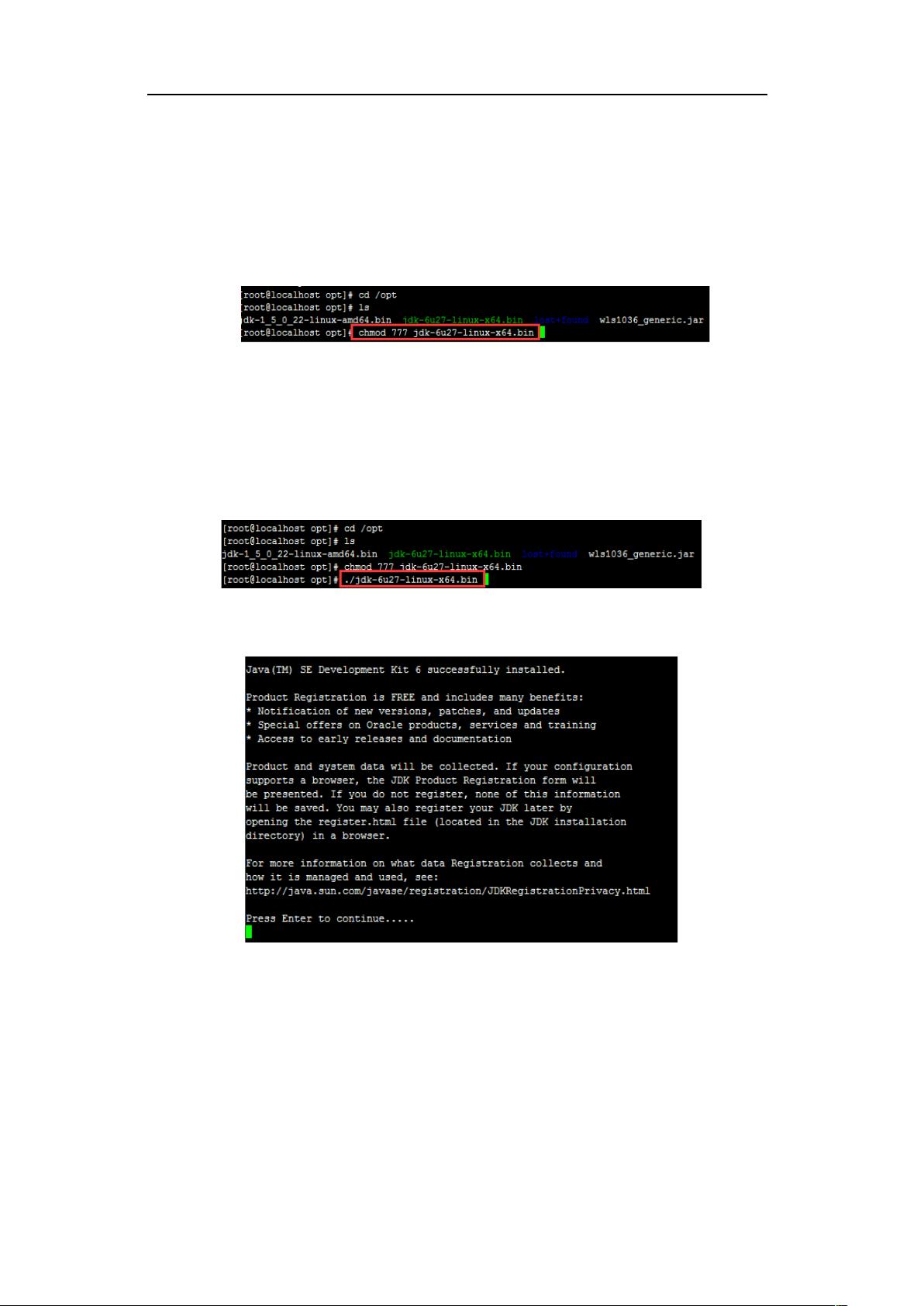Linux环境下Weblogic10.3无界面安装与配置指南
需积分: 9 40 浏览量
更新于2024-07-17
收藏 688KB DOCX 举报
"Linux下Weblogic10.3安装配置手册"
在Linux环境下安装WebLogic Server 10.3是一个涉及多个步骤的过程,本手册详细介绍了整个安装和配置流程。首先,你需要确保系统已经安装了Java Development Kit (JDK),因为WebLogic Server依赖于JDK来运行。
1.1 安装JDK
安装JDK是WebLogic部署的第一步。将JDK的安装包上传到服务器的指定目录,例如/opt。通过命令行给予安装包执行权限,如`chmod 777 jdk-6u11-dlj-linux-i586.bin`。然后运行安装包,如`./jdk-6u11-dlj-linux-i586.bin`,完成安装后,需要配置环境变量。在终端中,你可以通过修改`~/.bashrc`或`/etc/profile`文件,添加如下行:
```bash
export JAVA_HOME=/path/to/jdk
export PATH=$JAVA_HOME/bin:$PATH
export CLASSPATH=$JAVA_HOME/lib/tools.jar
```
记得替换`/path/to/jdk`为实际的JDK安装路径,并使修改生效:`source ~/.bashrc`或`source /etc/profile`。
1.1.2 安装Weblogic安装包
将WebLogic Server的安装包上传到服务器,赋予执行权限,然后运行安装脚本。安装过程中,根据提示选择无界面安装,这样可以在没有图形界面的情况下进行安装。
1.2 创建WebLogic域
创建一个新的WebLogic域是配置服务器的关键步骤。通过运行配置文件启动配置向导,选择新建WebLogic域。在向导中,你需要提供如下信息:
- **选择域源**:通常选择“创建新域”。
- **应用模板选择**:根据需求选择合适的模板,如“WebLogic Server”或“Managed Server”。
- **编辑域信息**:输入域名称、管理服务器名称等。
- **选择目标域目录**:指定域的存储位置。
- **配置管理员用户名和口令**:设定WebLogic管理员账号。
- **域模式配置**:可以选择开发模式或生产模式。
- **JavaSDK选择**:指向已安装的JDK路径。
- **选择可选配置**:如JMS、JDBC等,根据需求选择。
1.3 修改配置文件
安装完成后,需要对一些配置文件进行调整,以适应你的特定环境。例如:
- **修改startWeblogic.sh**:可能需要调整内存分配,增加或减少JVM参数。
- **修改config.xml**:可能涉及到服务器地址、端口等信息的更改。
- **上传并解压TBPWeb.zip和tbp_config.zip**:这些可能是应用相关的文件,用于部署应用程序。
- **修改springdatasourse.xml**:配置数据库连接信息。
- **替换data.jsp**:更新应用中的JSP文件。
- **清除缓存文件**:删除旧的缓存以避免冲突。
- **修改config.xml中的文件服务器地址**:确保服务器能正确访问资源。
- **修改润乾报表的license**:如果使用了该产品,需要正确配置许可证。
- **修改reportConfig.xml**:调整报表应用的数据库连接地址。
- **修改jdbc-tgp-web.properties**:图形平台的JDBC配置文件,用于连接数据库。
- **启动WebLogic服务**:通过`startWeblogic.sh`命令启动服务。
- **查看运行日志**:监控日志文件以检查服务状态和错误信息。
- **停服务**:通过`shutdown.sh`停止服务。
- **免输入用户名密码启动**:可以通过设置环境变量`WLS_USER`和`WLS_PW`来实现。
以上步骤完成后,你的WebLogic Server应该已经在Linux环境下配置完毕,可以正常启动并运行应用程序。在整个过程中,确保遵循最佳实践,如定期备份配置文件,以备不时之需。同时,保持JDK和WebLogic Server的更新,以获取最新的安全补丁和功能。
2020-01-10 上传
2023-05-01 上传
2023-06-03 上传
2023-08-06 上传
2023-09-15 上传
2023-07-12 上传
2023-06-01 上传
痴迷的小小工匠
- 粉丝: 25
- 资源: 9
最新资源
- 基于AT89S52单片机的多功能音乐播放器
- 数据挖掘的概念与技术实现
- C++课程大纲,使用到才知道好
- C#与ADO.NET期末复习提纲
- ibm刀片服务器配置
- Asterisk电话未来之路CHN2.pdf
- 110个oracle常用函数总结
- OCI 开发教程 支持Oracle9,10,11g
- LabWindowsCVI基础教程
- ASP中英文对照文献
- ejb3.0入门经典教程(超级经典啊)
- Life after Visual Basic 6.0 – Where to Go from Here
- WebLogic管理指南.doc
- loadrunner8.0使用说明
- 论文 文献综述 模板
- SOS Help 调试 windows 必备